印刷とプリンタ設定
描いた図を印刷するには、メニューバー【ファイル】→【印刷】、またはツールバー【印刷】をクリックします。ショートカットキー「Ctrl+P」でも実行できます。
コマンドを実行すると「プリンターの設定」ダイアログが表示されるので、使用するプリンタの選択と、必要に応じてプロパティ設定を行います。プロパティ設定画面はプリンタの機種によって異なります。
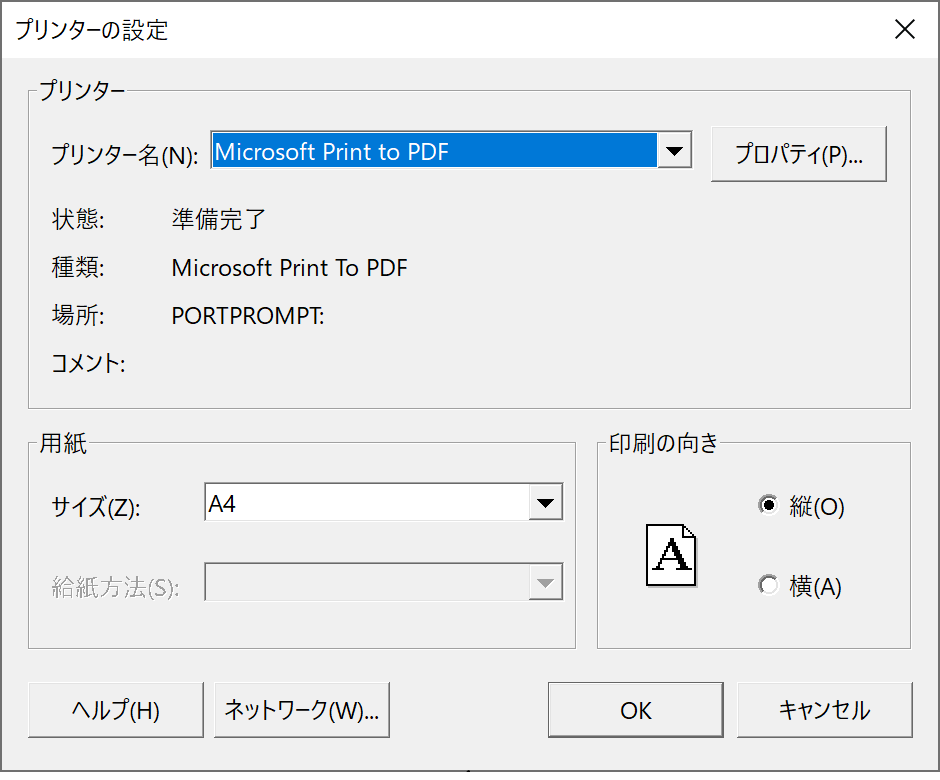
「OK」ボタンを押すとダイアログが閉じて、作図ウィンドウ上に印刷範囲が赤い枠で表示されます。
そのまま印刷したい場合は、コントロールバー【印刷(L)】ボタンをクリックするか、作図ウィンドウ内で左クリックすると印刷されます。

用紙サイズと向きの設定
コントロールバー【プリンタ設定】をクリックします。メニューバー【ファイル】→【プリンタ設定】でも同じダイアログが開きます。
印刷倍率の設定
コントロールバーから、倍率を設定します。描かれた寸法でそのまま印刷する場合は100%、2倍の大きさで印刷したい場合は200%、半分の大きさで印刷したい場合は50%となります。
Jw_cadでは、A0〜A5サイズ間の倍率が用意されており、この他の倍率を使用したい場合には任意倍率を選択すると、自分の好きな倍率を設定することができます。

印刷範囲の変更
印刷する位置を変更したい場合は、コントロールバー【範囲変更(R)】ボタンをクリックするか、作図ウィンドウ内で右クリックします。マウスカーソルに赤枠がついてくるので、任意点の位置であれば左クリック、端点や交点などの読取点を指示したい場合は右クリックします。
基準点を変更したい場合は、コントロールバーの基準点の右側のボタンをクリックします。「左・中・右」と「下・中・上」の組み合わせで9箇所の基準点が用意されており、クリックする度に基準点が切り替わります。
印刷範囲を回転させたい場合は、コントロールバー【回転 0°】ボタンを押します。回転角度は0°、90°、-90°の3つです。印刷の方向は【プリンタ設定】でも行うことができます。
カラーで印刷する
初期設定での印刷は白黒で行われますが、カラーで印刷したい場合はコントロールバーのカラー印刷にチェックを入れます。
まとめて印刷する
レイヤグループ毎、レイヤ毎、ファイル毎など、連続して印刷したい場合には、コントロールバー【出力方法設定】ボタンを押すとダイアログが表示されるので、ここで設定を行います。
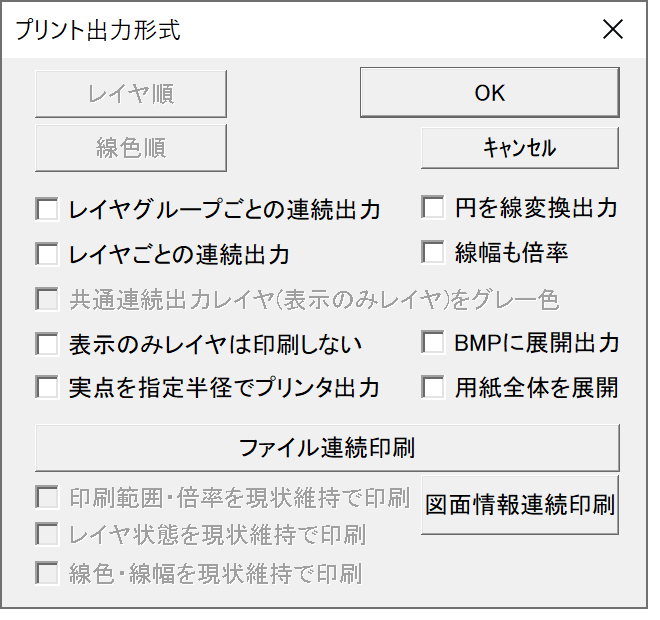
【レイヤ順】【線色順】のボタンはデータを出力する順番を設定するもので、コントロールバーのカラー印刷にチェックが入っている時だけ、ボタンが有効になります。
印刷範囲の枠を書き込む
印刷範囲の枠を作図ウィンドウ上に書き込みたい場合には、コントロールバー【枠書込】ボタンを押すと、印刷範囲枠が書き込まれます。枠線は現在設定されている線種・線色で作図されます。
当サイトのPDF版を作成しました。教育資料やリファレンスとしてお使い頂ければと思います。